笔记本电脑hdmi接口怎样连接电视 笔记本电脑hdmi接口连接电视的方法
时间:2017-07-04 来源:互联网 浏览量:
今天给大家带来笔记本电脑hdmi接口怎样连接电视,笔记本电脑hdmi接口连接电视的方法,让您轻松解决问题。
有些小伙伴用笔记本看电影时总觉得屏幕太小,下面就由学习啦小编跟大家分享一下笔记本电脑hdmi接口如何连接电视吧,欢迎大家来阅读学习~
笔记本电脑hdmi接口如何连接电视
安装windows 7操作系统官方最新显卡驱动。
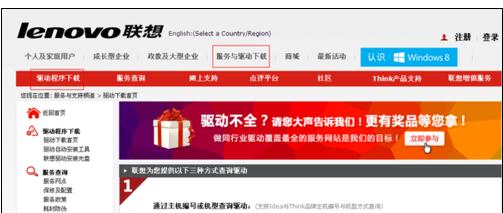
关闭笔记本与电视,用 HDMI线连接笔记本与液晶电视。

重启笔记本,开启液晶电视,把液晶电视的信息源调整到HDMI模式。

在笔记本桌面点右键,进入NVDIA控制面板。在右边选择显示菜单,选择“设置多个显示器”,打开新的设置对话框。
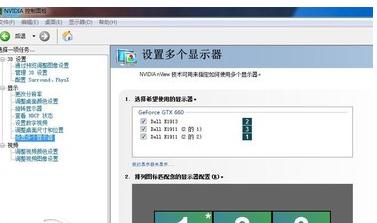
系统会自动侦察到两个显示器。如果侦察不到,点“我的显示器示显示”,可以强制显示液晶电视。我们只需勾选液晶电视一项,系统就会自动把液晶电视设置为主显示器。

经过以上设置,显示器已成功切换到液晶电视。如果没有声音,下一步就需要设置高清音频设备了。点开始,进入控制面板,再点“硬件和声音”。

继续点声音设备。默认的选项是“扬声器”,用鼠标选中最下面的“NVIDIA HDMI Out”,并点最下面的“设为默认值”。
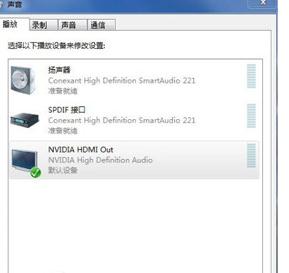
以上就是笔记本电脑hdmi接口怎样连接电视,笔记本电脑hdmi接口连接电视的方法教程,希望本文中能帮您解决问题。
我要分享:
相关教程
- ·笔记本连接到电视为什么不显示 笔记本电脑HDMI连接电视无信号怎么办
- ·笔记本接电视机 笔记本电脑如何通过HDMI线缆连接电视
- ·hdmi电脑连电视没有反应 笔记本电脑通过HDMI连接电视无显示的解决方法
- ·电脑投屏电视无法连接 笔记本电脑HDMI连接电视无信号怎么办
- ·电视机hdmi接口能接电脑吗 电脑和电视如何通过HDMI线进行连接
- ·笔记本和电视怎么用hdmi连接 Windows 10如何将电脑连接到电视
- ·硬盘序列号怎么修改 如何修改硬盘码
- ·电脑软件播放没有声音 电脑播放视频没有声音怎么解决
- ·u盘的两个分区怎么合并 U盘被分区后怎么恢复合并
- ·excel输入数字显示对应内容 Excel中如何将数字转换为文本显示
电脑软件教程推荐
- 1 电脑搜狗输入法设置五笔输入 电脑搜狗输入法五笔设置方法
- 2 excel表格一键填充 Excel中如何实现批量填充数据
- 3 电脑键盘可以打五笔吗 五笔输入法快速打字技巧
- 4怎么快速返回桌面快捷键 电脑桌面快速回到桌面的操作步骤
- 5iphonex电池怎么显示百分比 iPhoneX电池百分比显示设置步骤
- 6万能钥匙电脑怎么连接wifi 电脑如何使用WiFi万能钥匙
- 7电脑怎么打开键盘输入 电脑虚拟键盘打开方法详解
- 8共享打印机无法找到核心驱动程序包 如何解决连接共享打印机时找不到驱动程序的问题
- 9电脑无线网总是自动断开 无线wifi频繁自动断网怎么解决
- 10word怎么显示换行符号 Word如何隐藏换行符
电脑软件热门教程
- 1 win2012如何开启远程桌面 Windows 2012远程桌面如何开启
- 2 小爱音响如何连接wifi 小爱同学无线网络连接教程
- 3 CPU序列号如何查找。 CPU序列号查找的方法。
- 4为什么电脑启动时黑屏时间长 电脑启动时黑屏时间长怎么办
- 5U盘损坏后文件的恢复方法。怎样恢复U盘损坏后的文件?
- 6Win7磁盘碎片整理后文字出现乱码怎么办?
- 7win8.1怎么打开任务管理器 win8系统任务管理器的功能有哪些
- 8深度技术Windows7怎么利用CMOS启动高级电源管理 深度技术Windows7利用CMOS启动高级电源管理的方法
- 9怎样隐藏手机桌面图标?有哪些可以隐藏桌面图标的软件?
- 10三星手机怎样设置自动重启 三星手机设置自动重启的方法
